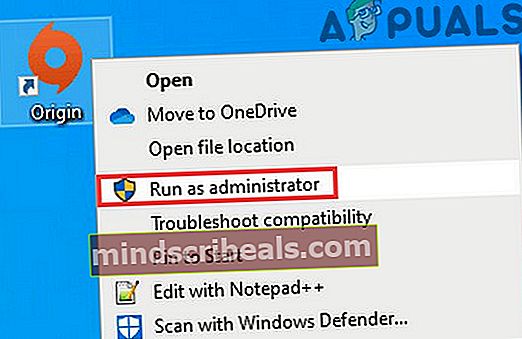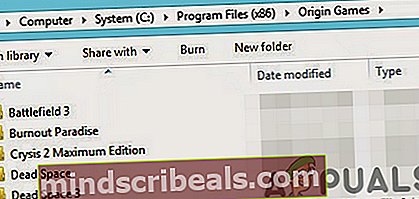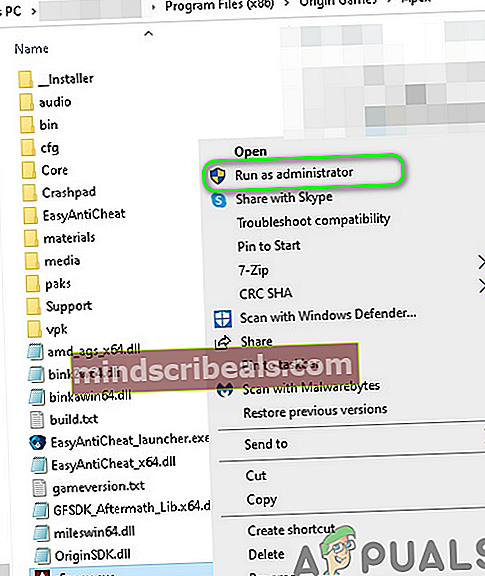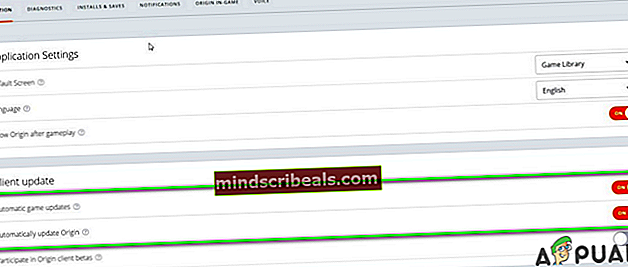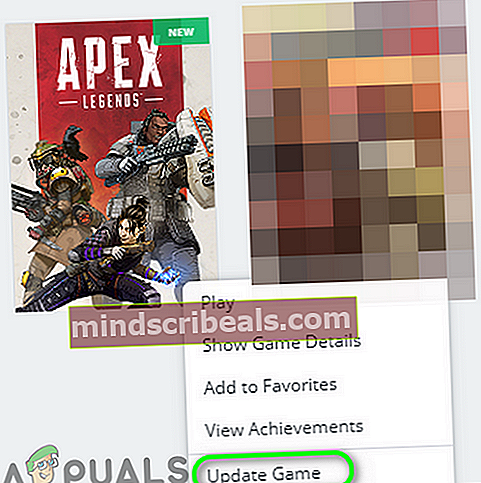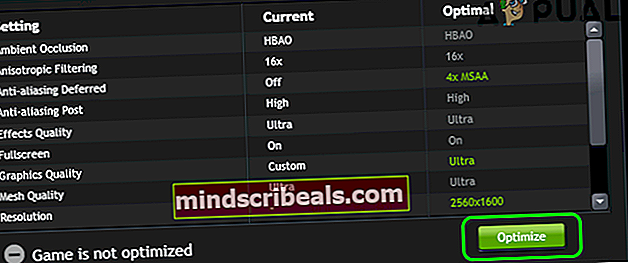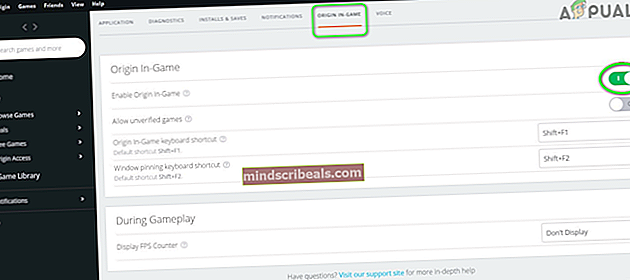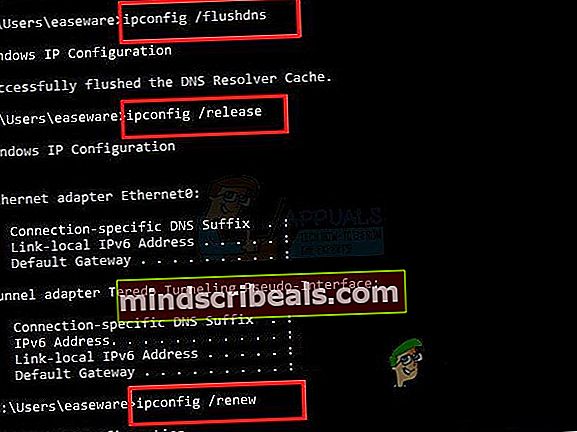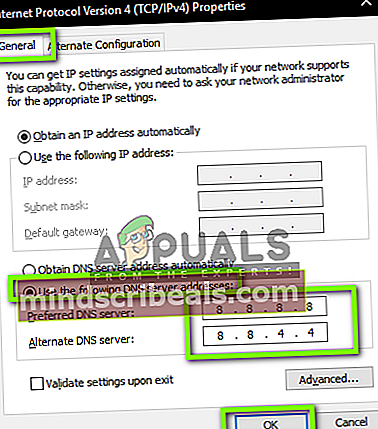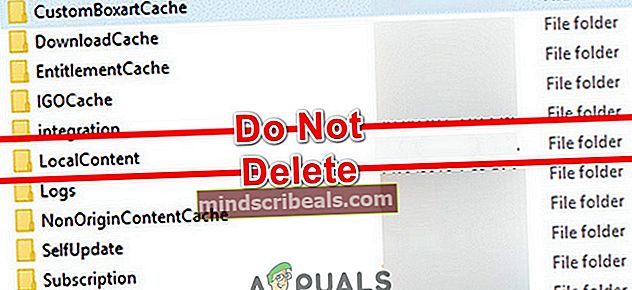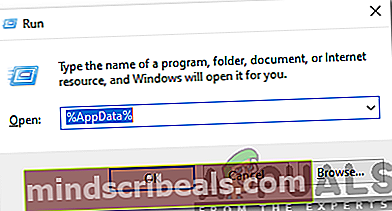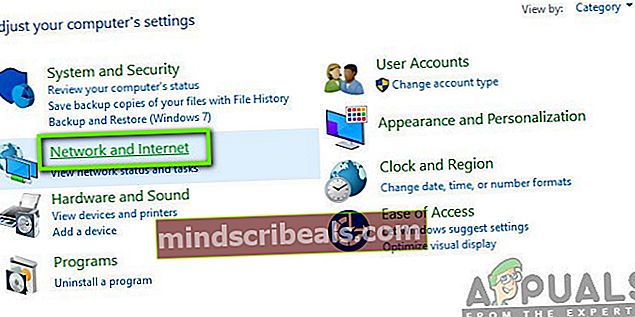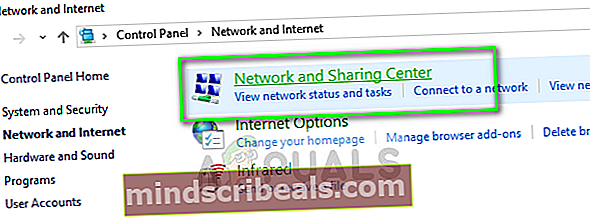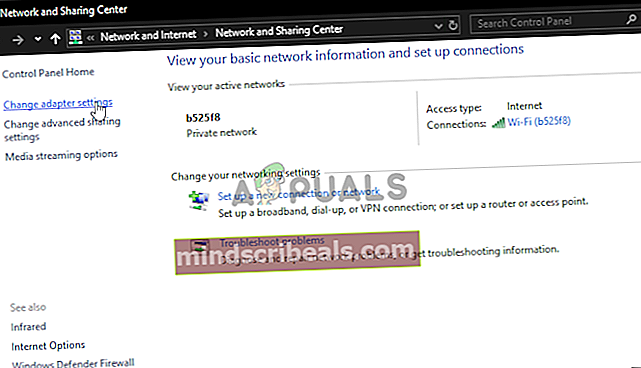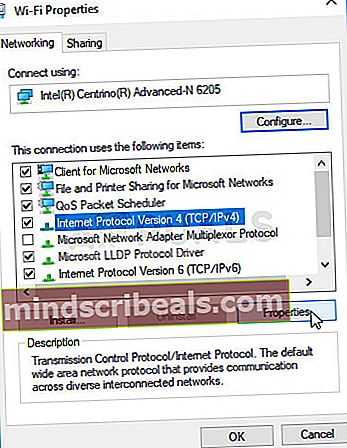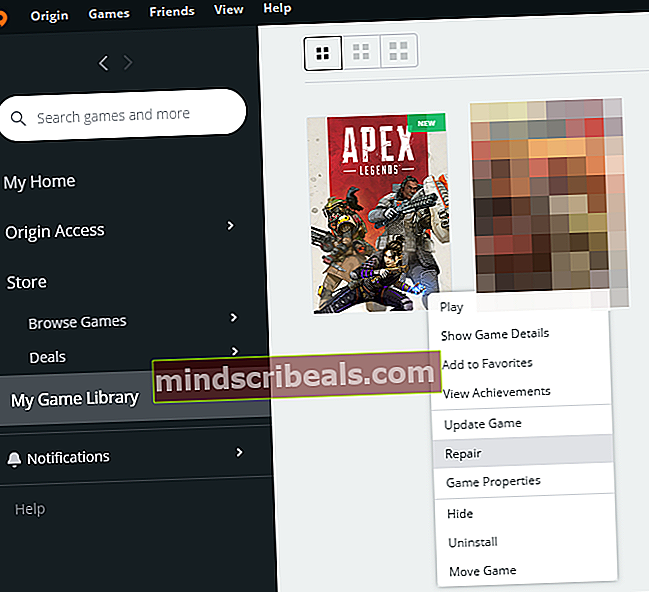Oprava: Nepodařilo se získat token z původu
Vaše hra může se nepodařilo získat token z Origin kvůli poškozené instalaci hry a klienta Origin. Chybu, o které se diskutuje, může navíc působit omezení ze strany vašich UAC, ISP nebo antivirových / firewallových aplikací. Dotčený uživatel narazí na chybu, když se pokusí hrát hru. K tomuto problému údajně dochází u her Titanfall a Apex Legends.

Než přejdete k řešení, restartovat váš systém a síťová zařízení. Také se ujistěte, že existuje žádný výpadek internetu ve vaší oblasti. Pokud narazíte na problém při spuštění hry pomocí zástupce, zkuste hrát hru zevnitř Původní klient. Navíc bude dobré změnit svůj Heslo pro Origin a poté zkontrolujte, zda je problém vyřešen. Dále se pokuste připojit k jiné datové centrum hry. Zavřete klienta Origin a hru prostřednictvím Správce úloh a poté zkontrolujte, zda je ve hře chyba. Konečně odhlaste se z klienta Origin a znovu se přihlaste a zkontrolujte, zda hra funguje dobře.
Řešení 1: Spusťte klienta Origin a hru jako správce
V nejnovějších verzích systému Windows společnost Microsoft výrazně posílila opatření v oblasti zabezpečení a ochrany osobních údajů. Jedním z takových opatření je ochrana životně důležitých systémových prostředků prostřednictvím UAC. Při diskusi může dojít k chybě, pokud Origin / hra nemohla získat přístup k základnímu zdroji systému kvůli ochraně UAC. V této souvislosti může problém vyřešit spuštění klienta Origin a hry s oprávněními správce.
- Klikněte pravým tlačítkem myši na Původ klienta a poté klikněte na Spustit jako administrátor.
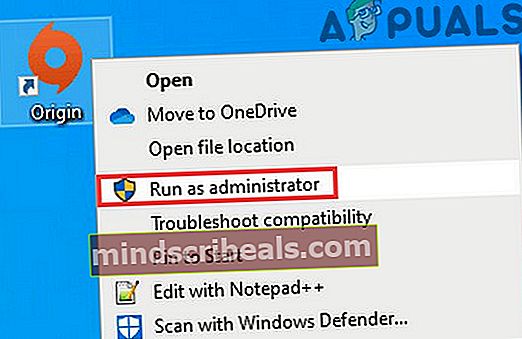
- Nyní zahájení hru a zkontrolujte, zda je ve hře chyba.
- Pokud ne, pak výstup hru / původ a zabít všechny související procesy prostřednictvím Správce úloh.
- Nyní otevřenoinstalační adresář hry. Obvykle je to:
C: \ Program Files (x86) \ Origin Games
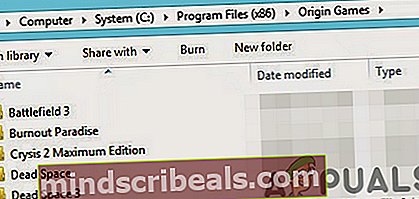
- Pak otevřete složku problematické hry např. Pád titána.
- Nyní klikněte pravým tlačítkem myši na souboru exe hry, např. Titanfall.exe a poté klikněte na Spustit jako administrátor.
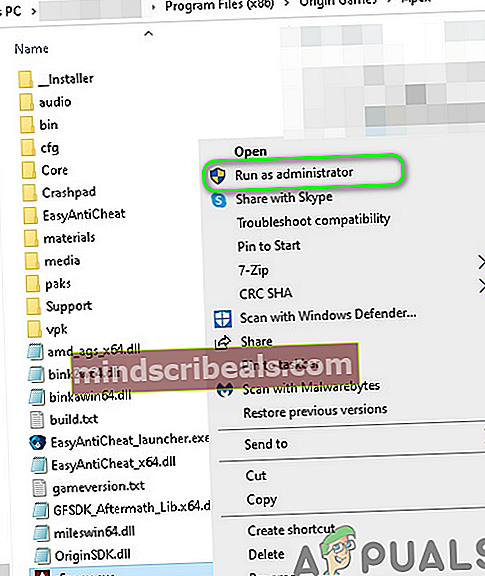
- Nyní zkontrolujte, zda je ve hře chyba.
Řešení 2: Aktualizujte systém Windows, systémové ovladače, klienta Origin a hru
Při projednávání chyby se můžete setkat, pokud používáte zastaralou verzi systému Windows, systémové ovladače, klienta Origin a samotnou hru. V takovém případě může problém vyřešit aktualizace všech těchto.
- Aktualizujte Windows na nejnovější verzi.
- Aktualizujte ovladače systému na nejnovější verzi. Pokud se problém začal objevovat po aktualizaci ovladače grafické karty, proveďte vrácení ovladače zpět na předchozí verzi.
- Ujisti se Automatické aktualizace her a Automaticky aktualizovat počátek nejsou deaktivovány (v části Aktualizace klienta v Nastavení aplikace).
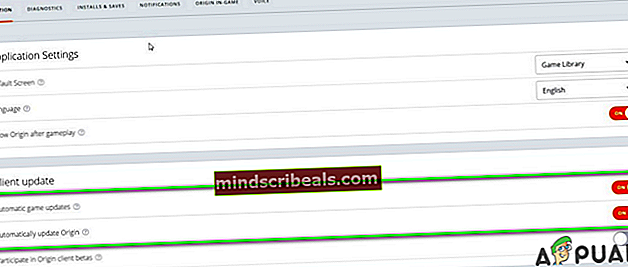
- Pak navigovat do Moje herní knihovna v klientovi Origin.
- Nyní klikněte pravým tlačítkem myši ve hře a poté klikněte na Aktualizovat hru.
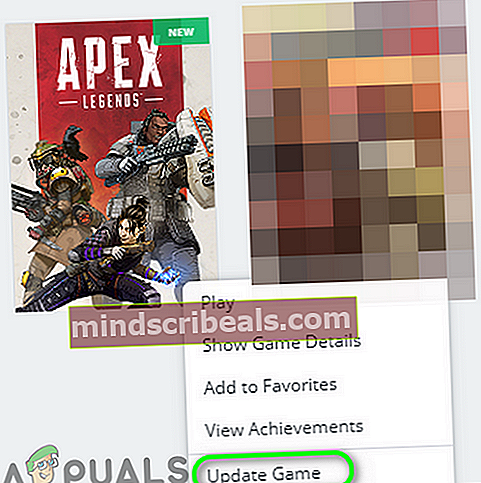
- Počkejte pro dokončení procesu aktualizace a poté spusťte hru a zkontrolujte, zda je ve hře chyba.
Řešení 3: Optimalizace nastavení grafiky pro hru
Při projednávané chybě se můžete setkat, pokud nastavení grafiky vašeho systému není pro hru optimalizováno. V této souvislosti může problém vyřešit ruční optimalizace nastavení grafiky vašeho počítače prostřednictvím nastavení. Pro ilustraci probereme postup pro GeForce Experience.
- Výstup Původ a hra.
- Otevřeno GeForce Experience a přejděte na Hry záložka.
- V levém podokně okna vyberte ikonu problematická hraa potom v pravém podokně okna klikněte na ikonu Optimalizovat knoflík.
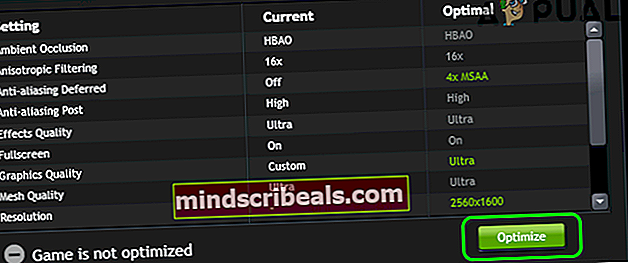
- Nyní spusťte hru a zkontrolujte, zda funguje normálně.
Řešení 4: Povolit / Zakázat funkci Origin ve hře
Klient Origin má funkci nazvanou Origin In-Game, která umožňuje uživateli chatovat s přáteli, streamovat hru atd. V některých případech však byla příčinou problému, když byla povolena, zatímco v jiných případech byla tato možnost povolena vyřešil problém. V této souvislosti může problém vyřešit povolení / zakázání funkce Origin In-Game.
- Spusťte Původ klienta a otevřete Původní nabídka. Poté klikněte na Nastavení aplikace.
- Nyní navigovat do Původ ve hře kartu a poté deaktivovatPůvod ve hře přepnutím přepínače do polohy vypnuto. Pokud je již povoleno, deaktivujte jej.
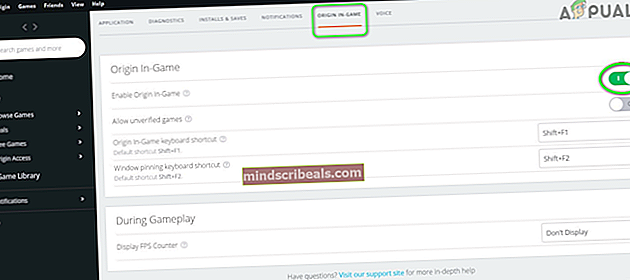
- Nyní zahájení hru a zkontrolujte, zda byla chyba opravena.
Řešení 5: Povolte Origin a hru prostřednictvím antivirových / firewallových aplikací
Při projednávání chyby se můžete setkat, pokud vaše antivirové / firewallové aplikace blokují přístup k životně důležitému prostředku nezbytnému pro fungování Origin / hry. V tomto scénáři může problém vyřešit povolení Origin / hry prostřednictvím vašich antivirových / firewallových aplikací nebo dočasné zakázání vašich antivirových / firewallových aplikací.
Varování: Postupujte na vlastní riziko, protože deaktivace nebo povolení aplikací prostřednictvím antivirových / firewallových programů může váš systém vystavit hrozbám, jako jsou viry, trojské koně atd.
- Dočasně deaktivujte antivirový program
- Dočasně vypněte aplikaci brány firewall. Dávejte pozor na Windows Defender; pokud přebírá roli antiviru / brány firewall, deaktivujte ji také nebo přidejte výjimku pro hru Origin / hru prostřednictvím brány firewall systému Windows. Při přidávání výjimky nezapomeňte přidat pro příchozí pravidla jakož i odchozí pravidla. Při přidávání pravidel dodržujte protokol k jakémukoli. Chcete-li nastavit pravidla brány firewall, postupujte podle oficiálního článku. Pokud používáte jiný nástroj jako Průvodce internetem Dyn blokovat škodlivé weby a věci a poté povolit respawn.com a cloudapp.net skrz to.
- Poté spusťte Origin / game a zkontrolujte, zda je problém vyřešen.
Řešení 6: K připojení k internetu použijte klienta VPN
Aby poskytovatelé internetových služeb řídili webový provoz a chránili jeho uživatele, používají různé techniky a metody. A někdy může váš ISP během procesu blokovat základní zdroj pro provoz Origin / hry, a způsobit tak problém po ruce. V této souvislosti může problém vyřešit vyzkoušení jiné sítě (můžete použít hotspot svého mobilního telefonu) nebo použití VPN.
- Výstup hru / původ a zabít všechny související procesy prostřednictvím Správce úloh.
- Stažení a Nainstalujte klient VPN. Pak zahájení VPN a připojit na preferované místo.
- Nyní zahájení Původ / hra a poté zkontrolujte, zda je problém s tokeny vyřešen.
Řešení 7: Vyprázdněte mezipaměť DNS vašeho systému
Váš systém používá mezipaměť DNS k urychlení načítání. S touto chybou se můžete setkat, pokud je poškozená mezipaměť DNS vašeho systému. V takovém případě může problém vyřešit vymazání mezipaměti vašeho systému.
- Na Hlavní panel systému klikněte na Windows Search pole a typ Příkazový řádek. V seznamu zobrazených výsledků klikněte pravým tlačítkem myši na příkazovém řádku a klikněte na Spustit jako administrátor.
- Nyní typ následující příkazy jeden po druhém a po každém stiskněte klávesu Enter:
ipconfig / flushdns ipconfig / registerdns ipconfig / vydání ipconfig / obnovit
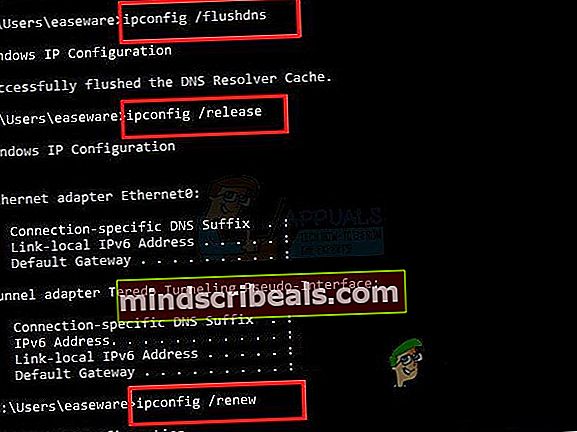
- Pak výstup příkazový řádek.
- Nyní spusťte Origin / hru a zkontrolujte, zda byl problém vyřešen.
Řešení 8: Použijte Google DNS
DNS se používá k překladu jmen domén čitelných člověkem na adresy IP. Při projednávání chyby se můžete setkat, pokud má váš server DNS problémy s překladem názvu domény. V této souvislosti může problém vyřešit použití otevřeného serveru DNS, jako je Google DNS.
- Výstup hra / původ a zabít všechny související procesy prostřednictvím Správce úloh.
- Změňte svůj server DNS a otevřete DNS, jako je Google DNS.
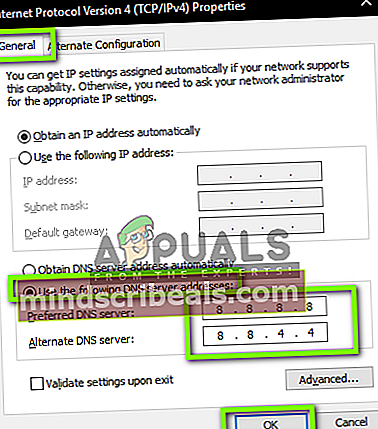
- Nyní zahájení Původ / hra a zkontrolujte, zda je problém vyřešen.
Řešení 9: Vymažte mezipaměť původu
Stejně jako mnoho jiných aplikací používá klient Origin mezipaměť k urychlení věcí a zvýšení výkonu. K problému může dojít, pokud je mezipaměť vašeho klienta Origin z jakéhokoli provozního důvodu poškozena. V této souvislosti může problém vyřešit vymazání mezipaměti klienta Origin. Pro objasnění probereme postup pro Windows PC.
- Výstup hra / Origin klient a zabít všechny související procesy prostřednictvím Správce úloh.
- lis Windows + R klávesy současně a vykonat následující příkaz:
% ProgramData% / Původ
- Nyní vyhledejte složku Místní obsah. Pak vymazat všechny soubory / složky kromě Místní obsah složku.
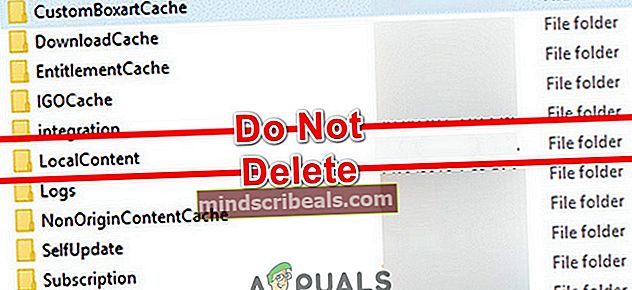
- Opět stiskněte Windows + R klíče a provést:
%Data aplikací%
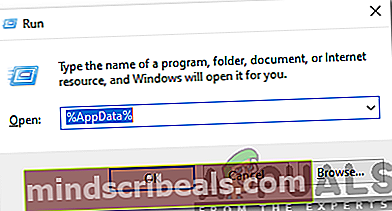
- Nyní najděte a vymazat the Původ složku.
- Znovu stiskněte Windows + R klíče a provést:
% USERPROFILE% \ AppData \ Local
- Nyní, vymazat the Původ složka v Místní složka a restartovat váš systém.
- Po restartu zahájení Původ / hra a zkontrolujte, zda hra funguje dobře.
Řešení 10: Povolte protokol NetBIOS přes protokol TCP / IP
NetBIOS over TCP / IP je síťový protokol používaný staršími aplikacemi ke komunikaci v sítích TCP / IP. Při diskusi může dojít k chybě, pokud není povolen protokol NetBIOS přes protokol TCP / IP. Někteří uživatelé narazili na problém, když byl uvedený protokol povolen. V této souvislosti může problém vyřešit povolení / zakázání NetBIOS přes protokol TCP / IP.
- Na Hlavní panel vašeho systému, klikněte na Windows Search pole a typ Kontrolní panel. Poté v seznamu výsledků klikněte na Kontrolní panel.

- Nyní klikněte na Síť a internet.
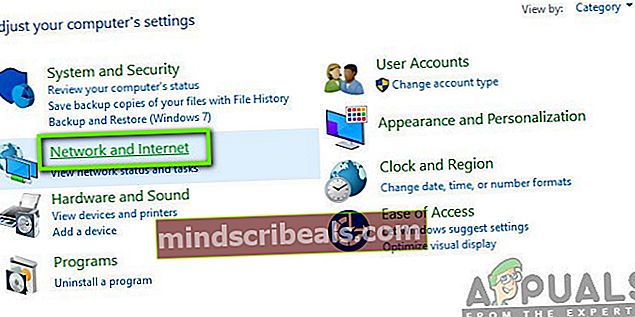
- Poté klikněte na Centrum sítí a sdílení.
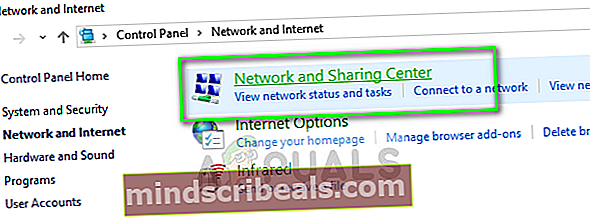
- Nyní v levém podokně okna klikněte na Změnit nastavení adaptéru.
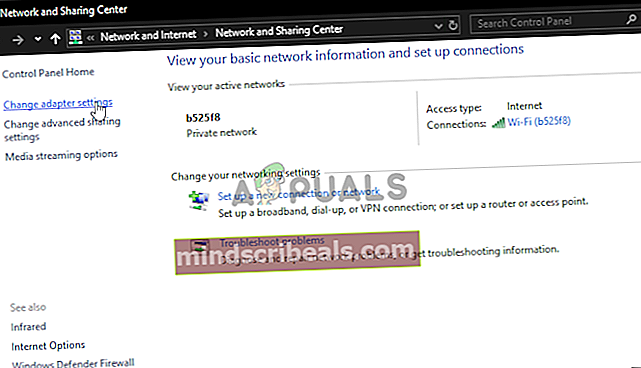
- Nyní klikněte pravým tlačítkem myši na vašem síťovém připojení a klikněte na Vlastnosti.
- Poté klikněte Internetový protokol verze 4 (TCP / IPv4) a klikněte na Vlastnosti knoflík.
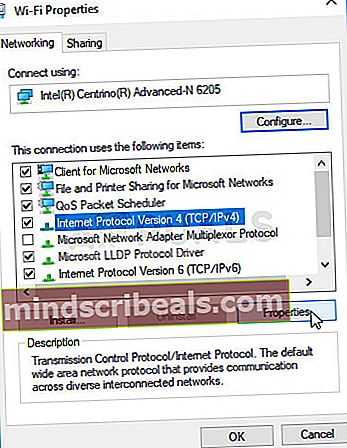
- Nyní klikněte na Pokročilý knoflík.
- Nyní navigovat do VÍTÁ karta a šek možnost Povolte NetBIOS přes TCP / IP. Pokud je tato možnost již povolena, deaktivujte ji.

- Nyní aplikovat proveďte změny a poté spusťte Origin / hru a zkontrolujte, zda je ve hře chyba.
- Pokud ne, pak vypnout cloudové úložiště v Nastavení aplikace klienta Origin a zkontrolujte, zda je problém vyřešen.
Řešení 11: K hraní hry použijte nový uživatelský účet Windows
Může se setkat se selháním při získávání tokenu z Origin, pokud má uživatelský profil vašeho uživatelského účtu Windows interně nějak neúplné nebo špatné uživatelské nastavení. V takovém případě může problém vyřešit vytvoření nového účtu správce systému Windows a přehrávání prostřednictvím tohoto účtu.
- Vytvořit a nastavit nový účet správce systému Windows.
- Nyní zahájení Původ / hra prostřednictvím tohoto účtu a poté zkontrolujte, zda je problém vyřešen.
Řešení 12: Opravte hru
Soubory hry mohou být časem nestabilní z různých důvodů, jako je náhlý výpadek napájení. S touto chybou se můžete setkat, pokud jsou poškozené herní soubory nezbytné pro fungování hry. V tomto scénáři může problém vyřešit pomocí vestavěného nástroje klienta Origin k opravě herních souborů. Tento nástroj ověří hru proti vydání souborů na serveru a pokud budou nalezeny nějaké nesrovnalosti, budou chybějící / poškozené soubory nahrazeny novými.
- Otevři Původ klienta a přejděte na Moje herní knihovna.
- Nyní klikněte pravým tlačítkem myši ve hře a klikněte na Opravit.
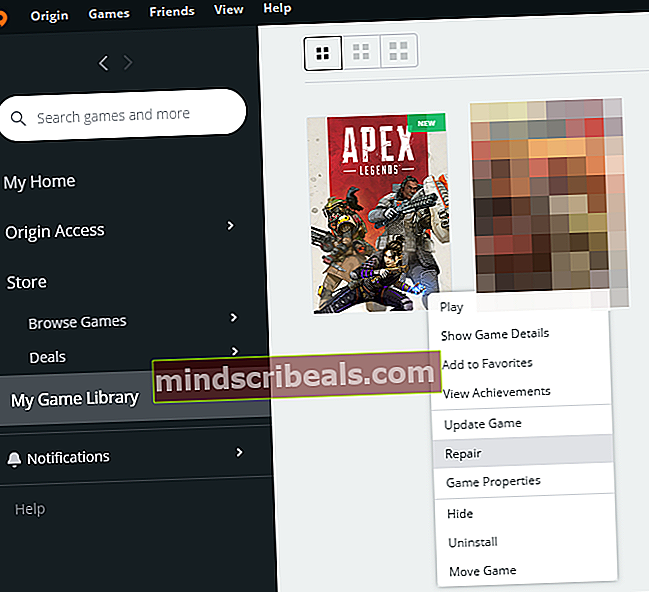
- Pak Počkejte pro dokončení procesu opravy.
- Nyní zahájení hru a zkontrolujte, zda je ve hře chyba.
Řešení 13: Přeinstalujte klienta Origin a hru
Pokud vám zatím nic nepomohlo, pak je instalace Originu s největší pravděpodobností neúplná nebo má špatné moduly a způsobuje problém po ruce. Možná budete muset odinstalovat (zálohovat složky Origin z instalačního adresáře a složky ProgramData a poté je smazat) a přeinstalovat hra. Možná budete muset deaktivovat Origin In-Game po přeinstalování klienta Origin. Pokud problém ani poté nebude vyřešen, zkuste to resetujte router na tovární nastavení.
Chyba původu značek